今天小编给大家分享一下微信小程序中怎么实现日期选择器的相关知识点,内容详细,逻辑清晰,相信大部分人都还太了解这方面的知识,所以分享这篇文章给大家参考一下,希望大家阅读完这篇文章后有所收获,下面我们一起来了解一下吧。
上gif:
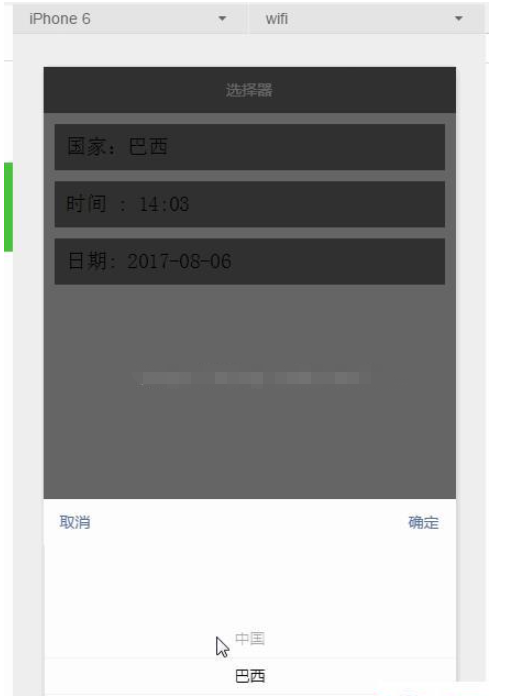
上代码:
1.index.js
//index.js
//获取应用实例
var app = getApp()
Page({
data: {
date: '2016-11-08',
time: '12:00',
array: ['中国', '巴西', '日本', '美国'],
index: 0,
},
onLoad: function () {
},
// 点击时间组件确定事件
bindTimeChange: function (e) {
this.setData({
time: e.detail.value
})
},
// 点击日期组件确定事件
bindDateChange: function (e) {
this.setData({
date: e.detail.value
})
},
// 点击国家组件确定事件
bindPickerChange: function (e) {
this.setData({
index: e.detail.value
})
}
})
2.index.wxml
[html] view plain copy
<!--index.wxml-->
<view class="section" style="background:#787878;margin:20rpx;padding:20rpx">
<picker bindchange="bindPickerChange" value="{{index}}" range="{{array}}">
<view class="picker">
国家:{{array[index]}}
</view>
</picker>
</view>
<view class="section" style="background:#787878;margin:20rpx;padding:20rpx">
<picker mode="time" value="{{time}}" start="09:01" end="21:01" bindchange="bindTimeChange">
<view class="picker">
时间 : {{time}}
</view>
</picker>
</view>
<view class="section" style="background:#787878;margin:20rpx;padding:20rpx">
<picker mode="date" value="{{date}}" start="2015-09-01" end="2017-09-01" bindchange="bindDateChange">
<view class="picker">
日期: {{date}}
</view>
</picker>
</view>①普通选择器
选择器用mode来区别,默认是普通选择器,e.detail.value拿到的值是选择了项的索引index,再通过array拿到值.在data里面做初始化的时候,将备选项加入array即可.
选择时触发bindPickerChange事件,获取index.
②时间选择器
mode = time时,是时间选择器.start,end分别是有效时间范围的开始和结束.格式hh:mm
选择时触发bindTimeChange事件,获取time.
③日期选择器
mode = date时,是时间选择器.start,end分别是有效日期范围的开始和结束.格式yyyy-MM-dd
选择时触发bindDateChange事件,获取date
以上就是“微信小程序中怎么实现日期选择器”这篇文章的所有内容,感谢各位的阅读!相信大家阅读完这篇文章都有很大的收获,小编每天都会为大家更新不同的知识,如果还想学习更多的知识,请关注亿速云行业资讯频道。
亿速云「云服务器」,即开即用、新一代英特尔至强铂金CPU、三副本存储NVMe SSD云盘,价格低至29元/月。点击查看>>
免责声明:本站发布的内容(图片、视频和文字)以原创、转载和分享为主,文章观点不代表本网站立场,如果涉及侵权请联系站长邮箱:is@yisu.com进行举报,并提供相关证据,一经查实,将立刻删除涉嫌侵权内容。
原文链接:https://www.xuebuyuan.com/3285406.html